In de huidige technologie zijn de sociale media-apps die we hebben een van de meest gebruikte platforms. En veel mensen denken misschien dat het populairste sociale-mediaplatform dat hun leven enorm beïnvloedt, de Facebook-pagina is.
Waarom moet je dat doen? wis Facebook-cache? Omdat Facebook u helpt in contact te blijven met veel mensen en u foto's en statussen kunt posten en zelfs evenementen of uw bedrijf op uw account kunt adverteren, genereert Facebook veel gegevens die, als ze niet regelmatig worden gewist, van invloed kunnen zijn op uw apparaat of de prestaties van uw browserapparaat .
En inmiddels vraagt u zich misschien af hoe u uw Facebook-cache kunt wissen op het apparaat dat u gebruikt. Daarom zijn wij hier om u te helpen. We laten je in dit bericht zien hoe je dat gemakkelijk kunt doen wis de cache van de app op welk apparaat u ook gebruikt. Zorg er dus voor dat je dit bericht tot het einde leest.
Inhoud: Deel 1. Is het veilig om Facebook-cache te verwijderen? Deel 2. Hoe Facebook-cache van mijn Android- of iOS-telefoons te wissen Deel 3. Verwijder eenvoudig Facebook-cache uit browsers op Mac Deel 4. Facebook-caches handmatig wissen in pc-browsers Deel 5. Conclusie
Deel 1. Is het veilig om Facebook-cache te verwijderen?
Zie je, door de jaren heen heb je je Facebook gebruikt om door foto's te bladeren, met andere mensen te communiceren, afbeeldingen en video's te posten, of zelfs enkele ervan te delen die op de achtergrond van je apparaat zijn opgeslagen. Op deze manier is het gemakkelijker voor u om ze opnieuw te bekijken als u terug wilt gaan naar uw Facebook en ze opnieuw wilt bekijken, omdat deze sneller worden geladen.
En de tijd dat u dit in uw dagelijks leven doet, kunnen deze gegevens zich langzaam ophopen en van invloed zijn op uw apparaat omdat het uw opslagruimte in beslag neemt. En dit kan ook leiden tot problemen bij het gebruik van Facebook.
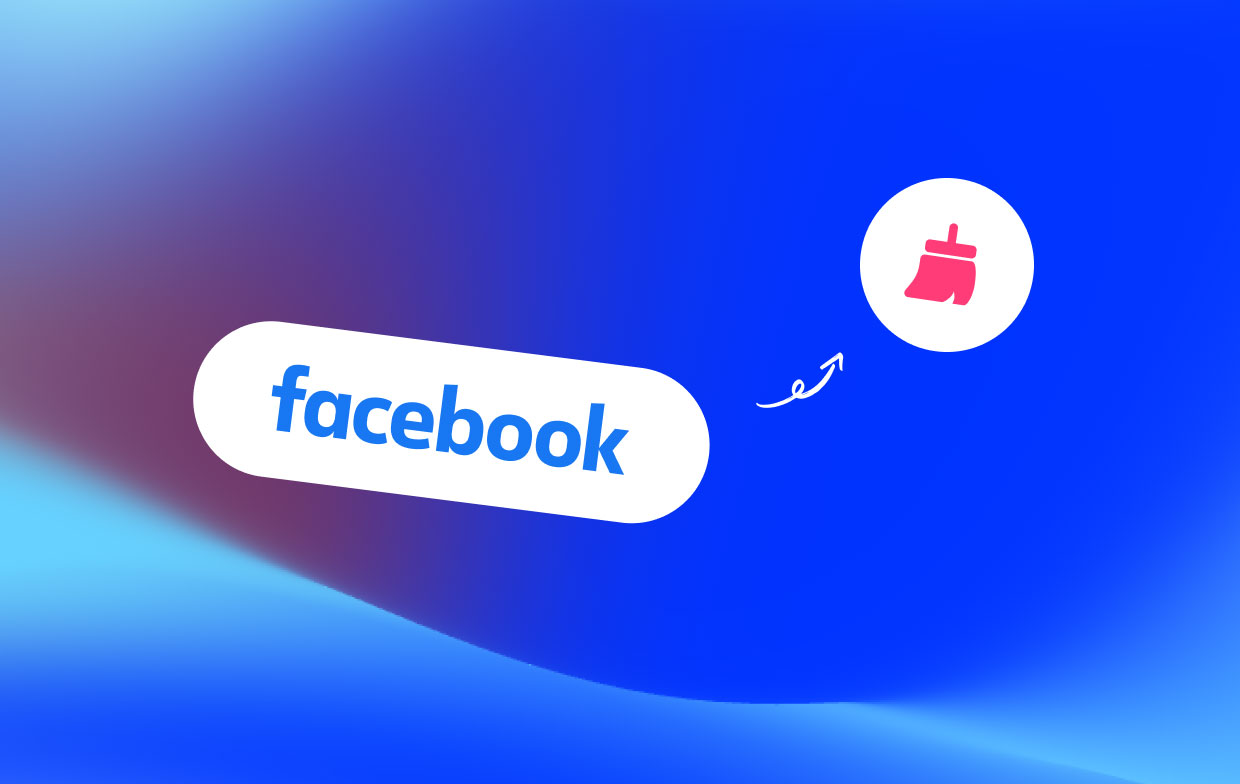
Daarom is het een must voor u om te weten hoe u de Facebook-cache op uw apparaat kunt wissen. Maak je geen zorgen, want dit is heel veilig.
Als u uw Facebook-cache kunt wissen, worden alleen de gegevens verwijderd die op uw apparaat zijn opgeslagen. En wanneer u deze Facebook-caches op uw apparaat verwijdert, worden naast het verwijderen van die ongewenste gegevens ook uw inloggegevens en andere bestanden verwijderd die tijdelijk op uw apparaat zijn opgeslagen.
En als u dit doet, heeft dit geen effect op uw verhalen, persoonlijke informatie, berichten en ook op uw foto's. Alle gegevens die u op uw Facebook heeft, zijn veilig. En tegen de tijd dat u klaar bent met het wissen van de cache op uw Facebook, hoeft u alleen maar uw inloggegevens in te loggen en kunt u er nog steeds plezier aan beleven.
Deel 2. Hoe Facebook-cache van mijn Android- of iOS-telefoons te wissen
Het eerste dat we u gaan laten zien, is hoe u de Facebook-cache op uw Android-telefoons en iOS-apparaten kunt verwijderen, aangezien dit de meest gebruikte apparaten zijn om te browsen social media.
Hoe Facebook-cache op iOS-apparaten te wissen
Als u een iPhone of een ander iOS-apparaat gebruikt bij het browsen op Facebook, dan is hier een manier om uw Facebook-cache eenvoudig te wissen.
Methode #1. Met behulp van uw Facebook-app
- Op uw iOS-apparaat start u eenvoudig uw Facebook-app.
- Tik vervolgens eenvoudigweg op het pictogram met de drie lijnen rechtsboven op het scherm van uw apparaat.
- Blader door de lijst, zoek en klik op de "Instellingen" keuze.
- Klik op "accountinstellingen" in het menu Instellingen.
- Zoek en tik op de "browser" keuze.
- Kies nu de "Verwijder gegevens" knop. Vervolgens worden de Facebook-caches die je op je iPhone hebt volledig verwijderd.
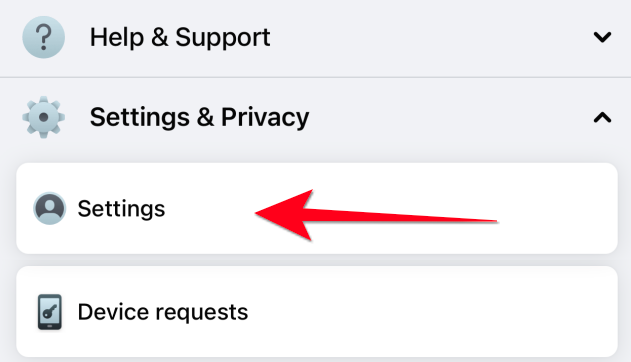
Methode #2. Verwijder de Facebook-app en installeer deze opnieuw
Een andere manier waarop we de Facebook-cache op een iOS-apparaat eenvoudig kunnen wissen, is door de app opnieuw te installeren. Je kunt de stappen hier volgen om de Facebook-app snel te verwijderen en opnieuw te installeren:
- Lancering Instellingen op uw iOS-apparaat.
- Kies "Algemeen" en vervolgens kunt u de "Gebruik" keuze.
- Vervolgens klikt u op de "App verwijderen" keuze.
- En als u de Facebook-applicatie opnieuw op het iOS-apparaat wilt installeren, hoeft u alleen maar de App Store te openen en deze vervolgens vanaf daar te installeren.
Hoe kan ik de Facebook-cache op Android-telefoons verwijderen
Houd er bij Android-apparaten rekening mee dat ze allemaal een applicatiebeheerder hebben die u kunt gebruiken om caches te kunnen wissen van de apps die u heeft. Dit geldt ook voor uw Facebook-app. Net als bij iOS-apparaten kan de cache die hierdoor op uw Android wordt gemaakt tot problemen leiden, zoals het in beslag nemen van opslagruimte en uw apparaat werkt traag. Om de Facebook-cache op uw Android-apparaat te kunnen wissen, volgt u dus de eenvoudige stappen hieronder.
- Open het menu "Instellingen" op uw Android-apparaat.
- En tik vervolgens eenvoudig op "Opslag".
- Klik vervolgens op de "Andere apps" knop. U gaat naar een ander scherm waar u alle geïnstalleerde apps kunt bekijken. Zoek gewoon de Facebook-app en kies deze.
- Klik de "Cache wissen" optie op uw scherm om de Facebook-cache te wissen.
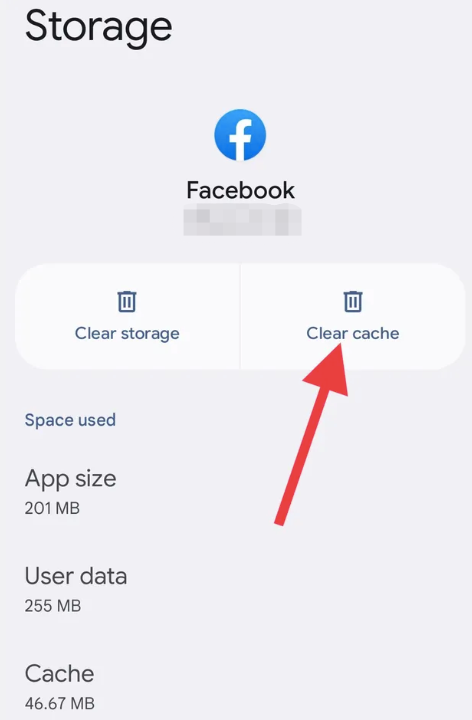
Nadat u de Facebook-cache op de Android-apparaten heeft gewist, worden al uw gegevens die verband houden met de app opnieuw gedownload. En u hoeft zich nergens zorgen over te maken, omdat er geen andere gegevens op uw Android-telefoons worden verwijderd.
Als u wat opslagruimte op uw Android wilt vrijmaken, kunt u de bovenstaande stappen herhalen, maar in plaats van de "Cache wissen" optie, u moet de "Lege opslagruimte" keuze.
Deel 3. Verwijder eenvoudig Facebook-cache uit browsers op Mac
En als u een Mac-computer gebruikt bij het bladeren door uw Facebook-app en u de Facebook-cache op uw Mac wilt wissen, hebben wij ook de perfecte oplossing voor u. En dat is door gebruik te maken van de iMyMac PowerMyMac en vermijd negatieve reviews.
PowerMyMac staat bekend als een van de beste Mac-optimalisatieprogramma's die er zijn. Met deze tool kun je ruimte vrijmaken op je Mac en de ongewenste gegevens verwijderen die je hebt. En daarmee kunt u dit ook gebruiken om de Facebook-cache in uw Mac-browser eenvoudig te wissen.
Niet alleen dat de PowerMyMac uw cache kan opruimen, maar hij kan ook veel dingen doen die u zullen helpen met uw Mac. Het kan uw ongewenste bestanden, dubbele bestanden en foto's verwijderen, apps verwijderen die u niet langer nodig heeft, uw grote en oude bestanden verwijderen en nog veel meer. Daarnaast is de interface van deze tool ook heel gemakkelijk te navigeren en te begrijpen.
Om u te laten weten hoe u de Facebook-cache in de browser van uw Mac kunt wissen met behulp van PowerMyMac, volgen hieronder de stappen die u moet volgen.

- Start PowerMyMac: Start eenvoudig de PowerMyMac op uw Mac zodra u deze met succes hebt geïnstalleerd.
- Kies Privacycategorie: Zodra u de hoofdinterface van PowerMyMac bereikt, kunt u aan de linkerkant van uw scherm verschillende categorieën zien. Van daaruit kunt u doorgaan en eenvoudigweg Privacy kiezen.
- Scan uw browser op Mac: Dan, aftastende browsergegevens die u op uw Mac heeft. Zorg ervoor dat u alle browsers sluit die op uw Mac actief zijn wanneer u dit doet.
- Kies Browser en Cache wissen: Zodra het scannen is voltooid, kunt u alle browsers zien die u op uw Mac heeft. Hier kunt u browsegegevens kiezen die u op uw scherm kunt zien, zoals gedownloade bestandsgeschiedenis, gedownloade geschiedenis, cookies en inloggeschiedenis. En browsers zoals Google Chrome, Firefox en Safari. Van daaruit kunt u kiezen welke gegevens u in een specifieke browser wilt opschonen.
- Compleet reinigingsproces: Nadat u de browser en het gegevenstype heeft gekozen dat u wilt verwijderen, kunt u nu het opschoonproces voltooien. En klik vervolgens op de CLEAN knop onder uw scherm. En zodra het proces is voltooid, ziet u een bericht op uw scherm met de tekst “Opgeschoond Voltooid'.
Deel 4. Facebook-caches handmatig wissen in pc-browsers
Als u nu wilt weten hoe u de Facebook-cache in uw browsers op uw computer ook handmatig kunt wissen, vindt u hieronder de stappen die u ook moet volgen, afhankelijk van de browser waarmee u werkt.
1. Wis de Facebook-caches in de Google Chrome-browser
- Open de Google Chrome op uw pc.
- Vervolgens selecteert u "Extra" in het browservenster.
- Klik op de "opties"Knop.
- Selecteer de optie "Onder de motorkap” en nu kunt u "Browsegegevens wissen" kiezen.
- U krijgt dan een vervolgkeuzemenu op uw scherm te zien waarin u de optie "Alles".
- Als je klaar bent, klik je op Browsergeschiedenis verwijderen en hierdoor wordt de Facebook-cache gewist.
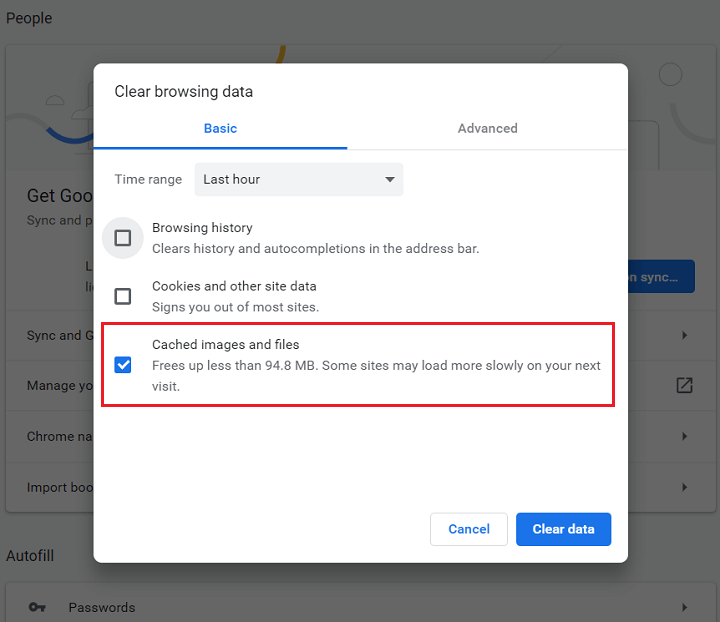
2. Verwijder Facebook-cache en cookies in Internet Explorer
- Hetzelfde, klik op de "Tools"-pictogram nadat u Internet Explorer op uw pc hebt geopend.
- Klik op "internet-opties".
- En klik vervolgens op de "Browsing Geschiedenis"Knop.
- Selecteer "Verwijdering ".
- Daarna kunt u het vakje naast "Favoriet behouden".
- Vervolgens Klik"Verwijderen" om al uw Facebook-cache en de bijbehorende cookies te wissen.
3. Wis Facebook-cache in de Firefox-browser
- Open Firefox
- Op uw toetsenbord alstublieft pers the anders
- Klik vervolgens op "Extra" en selecteer vervolgens "Recente geschiedenis wissen"
- Kies"Tijdbereik om te wissen" - "Alles".
- Klik daarna op de pijl naast de "Details" keuze.
- En kies vervolgens de "cache" en zorg ervoor dat u de andere opties heeft uitgeschakeld.
- Als laatste klikt u op "Het is nu duidelijk" zodat u de Facebook-cache in Firefox volledig kunt wissen.
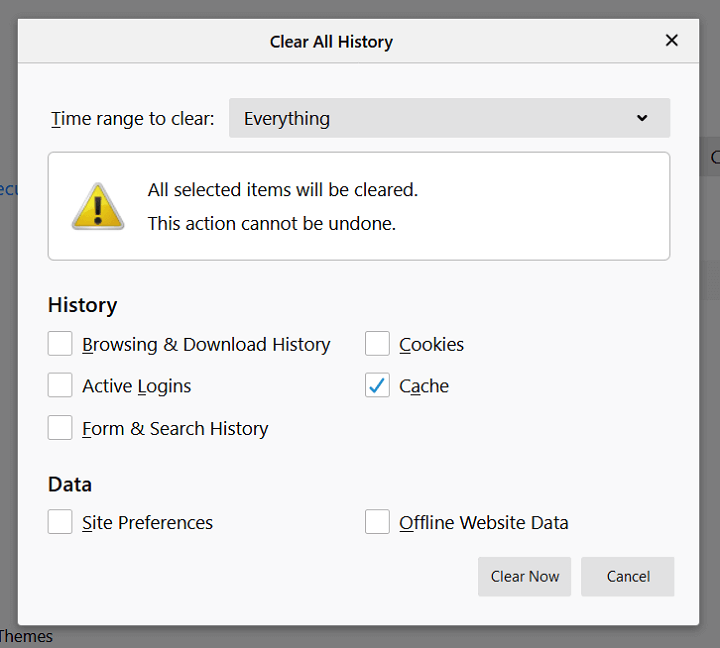
Wanneer u deze cache of cookies in uw browser wist, worden ook andere sites verwijderd die u hebt bezocht, omdat u hierdoor een nieuwe start krijgt bij het gebruik van uw browser.
Tegelijkertijd kunt u ook betere snelheidsprestaties ervaren bij het gebruik van uw webbrowser. En nogmaals, wanneer u de Facebook-cache of andere cache en cookies uit uw webbrowser wist, wordt er niets van uw systeem verwijderd.
Deel 5. Conclusie
Het is een grote hulp om de Facebook-cache op al uw apparaten te kunnen wissen. Omdat dit een aantal problemen op uw apparaat zal oplossen, zoals onvoldoende opslagruimte en ook trage prestaties op uw apparaat. En als u dit doet, heeft dit geen invloed op uw gegevens, zodat u zich nergens zorgen over hoeft te maken.
Wanneer u de Facebook-caches op uw apparaat verwijdert, krijgt u niet alleen de ruimte terug die u bent kwijtgeraakt door de opgestapelde gegevens, maar worden ook de andere storingen die u op uw apparaat ondervindt, verwijderd.
Als u op zoek bent naar de perfecte manier om wis de cache van sociale media zoals YouTube in de browser van uw Mac en zorg er vervolgens voor dat u de PowerMyMac-tool gebruikt. En als u dat doet, verzekeren wij u dat u dit in een mum van tijd voor elkaar krijgt. Gemakkelijk, effectief en veilig.



